Zabierając się do podziału materiałów wg producentów/dostawców należy upewnić się czy opcje programu Norma są prawidłowo zdefiniowane. W tym celu w menu Opcje wybieramy Kosztorysu...
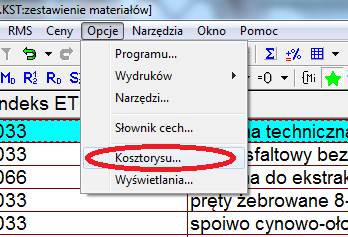
W otwartym oknie Opcje kosztorysu na pierwszej zakładce Opisy zaznaczamy pole Cenniki dostawców.
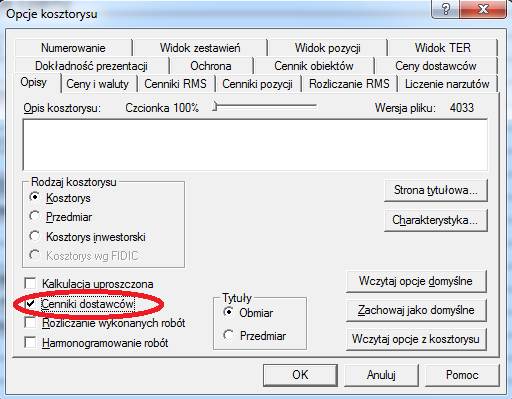
Po zaznaczeniu i zatwierdzeniu przyciskiem OK, należy przełączyć się na widok Zestawienia materiałów. Powinny pojawić się na nim dodatkowe kolumny m.in.: Dostawca, Cena dostawcy i Rabat zastosowany.
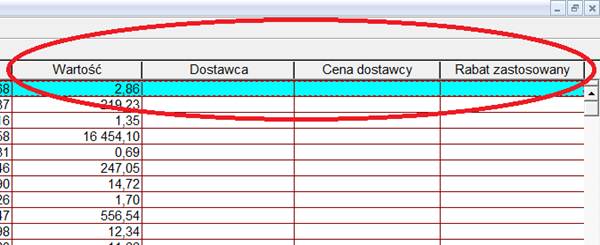
Teraz możemy się zabrać za przypisywanie nazwy dostawcy do wybranych materiałów naszego kosztorysu. Można to wykonywać pojedynczo lub dla wielu materiałów naraz. W pierwszym przypadku należy w polu Dostawca w wierszu wskazanego materiału dwuklikiem otworzyć pole edycyjne i wybrać z listy lub wpisać ręcznie nazwę wskazanego dostawcy.
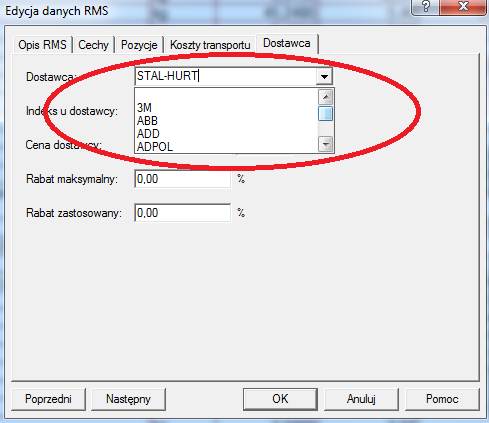
Jeśli jednego dostawcę chcemy przypisać do kilku materiałów jednocześnie, to musimy zaznaczyć te materiały w zestawieniu (za pomocą przycisków Alt lub Shift), a następnie kliknąć prawym przyciskiem myszy na jednym z zaznaczonych, i z menu podręcznego wybrać polecenie Zmień RMSy…
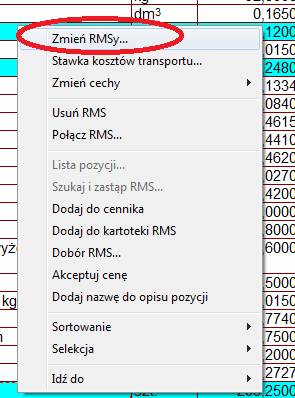
W oknie Zmiana danych zaznaczonych RMS-ów w polu Kod dostawcy wybieramy z listy lub wpisujemy nazwę naszego dostawcy.
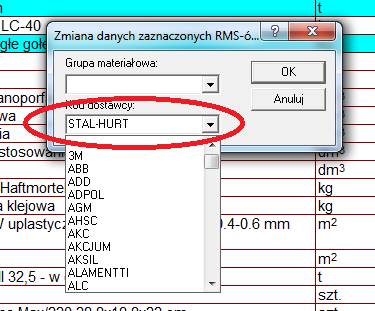
Po zatwierdzeniu okna przyciskiem OK wskazana nazwa pojawi się w kolumnie Dostawca w zestawieniu materiałów.
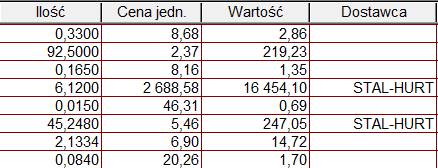
Teraz, skoro już przypisaliśmy dostawcę do materiałów, możemy przypisać do nich również rabaty. Okno definiowania rabatu znajdziemy w menu Ceny w poleceniu Ustaw rabaty.
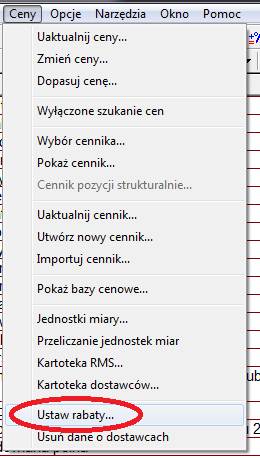
W nowo otwartym okienku Ustawienie zastosowanych rabatów wybieramy nazwę żądanego dostawcy i w polu Zastosować rabat: podajemy jego wielkość, jaką chcemy uwzględnić w kosztorysie.

Tym sposobem wpisana wcześniej cena zostanie pomniejszona o dany rabat i informacje o tym pojawią się w naszym zestawieniu materiałów.
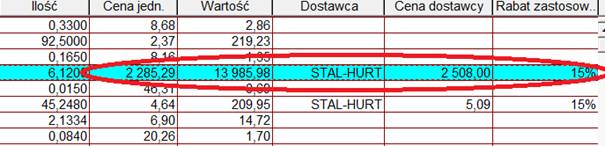
Operacje przypisywania dostawcy i ustawienia rabatu powtarzamy tyle razy, ilu dostawców chcemy wskazać w naszym kosztorysie wraz z rabatami przypisanymi do konkretnych materiałów ujętych w zestawieniu.